Tento článok bude príkladom spôsobu pridávania rozmerov do tenzora v PyTorch.
Ako pridať rozmer ku konkrétnemu tenzoru v PyTorch?
Používatelia môžu pridávať rozmery k akémukoľvek tenzoru, ako je napríklad 1D tenzor alebo 2D tenzor v PyTorch. Ak chcete k tenzorom na konkrétnej pozícii pridať nové dimenzie, pre lepšie pochopenie si pozrite nasledujúce príklady:
- Príklad 1: Pridajte dimenziu k 1D tenzoru v PyTorch
- Príklad 2: Pridajte dimenziu do 2D tenzora v PyTorch
Príklad 1: Pridajte dimenziu k 1D tenzoru v PyTorch
V tomto príklade vytvoríme 1D tenzor a pridáme k nemu rozmer na konkrétnej pozícii. Pre praktickú ukážku postupujte podľa nižšie uvedených krokov:
Krok 1: Importujte knižnicu
Najprv importujte knižnicu horákov:
importovať fakľa
Krok 2: Vytvorte 1D tenzor
Potom vytvorte jednorozmerný tenzor. Vytvorili sme napríklad nasledujúci tenzor a uložili ho do „ X ” premenná:
X = fakľa. tenzor ( [ 5 , 3 , 8 , 2 ] )
Krok 3: Zobrazte tvar tenzora
Potom zobrazte novovytvorený tvar tenzora, aby ste videli jeho rozmery:
Nižšie uvedený výstup naznačuje, že náš tenzor je jednorozmerný:

Krok 4: Pridajte dimenziu do 1D tenzora
Teraz použite „ baterka.unsqueeze (vstup, stlmenie) ” na pridanie rozmeru k 1D tenzoru v konkrétnej polohe. Napríklad pridávame dimenziu k tenzoru na indexe 0:
Tu,
- “ nové_desiatky “ je premenná, ktorá obsahuje pridaný rozmer.
- “ X “ je vstupný tenzor.
- “ tlmené = 0 ” sa používa na pridanie dimenzie na index 0.
Krok 5: Overte výstup
Nakoniec sa uistite, že do tenzora bola pridaná nová dimenzia alebo nie:
V nižšie uvedenom výstupe je možné pozorovať, že do 1D tenzora bola pridaná nová dimenzia pri indexe 0:

Okrem toho môžu používatelia pridávať rozmery aj na iné pozície. Tu sme pridali dimenziu na prvý index:
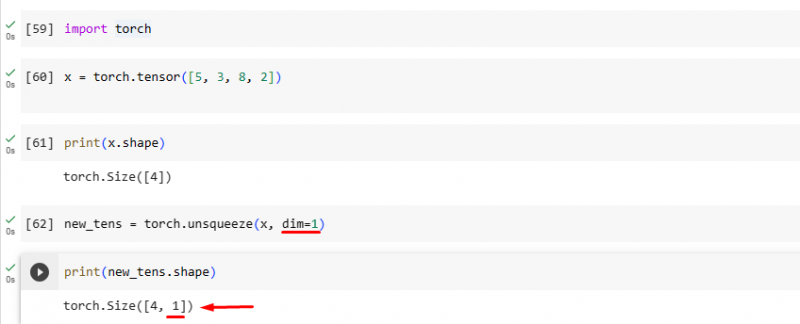
Príklad 2: Pridajte dimenziu do 2D tenzora v PyTorch
Tu vytvoríme/vyrobíme 2D tenzor a pridáme k nemu rozmer na konkrétnej pozícii. Vyskúšajte uvedené kroky na praktickú implementáciu:
Krok 1: Importujte knižnicu pochodne
Najprv importujte knižnicu horákov:
Krok 2: Vytvorte 2D tenzor
Potom vytvorte dvojrozmerný tenzor. Vytvorili sme napríklad nasledujúci tenzor a uložili ho do „ X ” premenná:
Krok 3: Zobrazte tvar tenzora
Potom zobrazte novovytvorený tvar tenzora, aby ste videli jeho rozmery:
Podľa nižšie uvedeného výstupu je tento tenzor dvojrozmerný:

Krok 4: Pridajte dimenziu do 2D tenzora
Teraz pridajte rozmer do 2D tenzora v konkrétnej polohe pomocou “torch.unsqueeze(input, dim)” funkciu. Napríklad pridávame dimenziu k tenzoru na indexe 0:
Krok 5: Overte výstup
Nakoniec skontrolujte, či bola nová dimenzia pridaná do 2D tenzora alebo nie:
Nižšie uvedený výstup naznačuje, že nová dimenzia bola úspešne pridaná do 2D tenzora pri indexe 0:

Poznámka : K nášmu Zápisníku Google Colab môžete pristupovať tu odkaz .
Pomocou rôznych príkladov sme efektívne vysvetlili metódu pridávania dimenzie do tenzora v PyTorch.
Záver
Ak chcete pridať dimenzie do tenzora v PyTorch, najprv importujte knižnicu PyTorch. Potom vytvorte 1D alebo 2D tenzor a zobrazte jeho rozmery. Potom pridajte rozmer k tenzoru na konkrétnej pozícii pomocou „ pochodeň.unsqueeze (vstup, stlmenie) “. Používatelia musia do tejto funkcie odovzdať vstupný tenzor a požadovanú polohu indexu ako parameter. Tento článok je príkladom spôsobu pridávania rozmerov do tenzora v PyTorch.